文章详情页
Win7 DNS服务器未响应怎么办?网络诊断DNS未响应时怎么处理?
浏览:71日期:2022-10-09 09:46:56
Win7 DNS服务器未响应怎么办?具体错误在于用户访问网络或者进行网络诊断时出现DNS未响应的结果,这时候的用户即使连接了网络也无法上网,如果你遇到同样的问题,可以按照以下方法进行解决。
Win7 DNS服务器未响应怎么办?
1、点击桌面右下角的网络图标,选择“打开网络和共享中心”,如图:
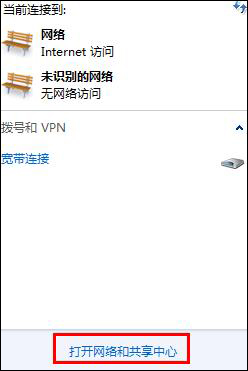
2、打开“更改适配器设置”,如图:
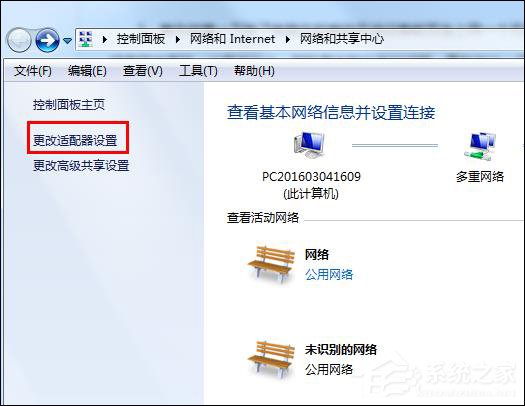
3、右键本地连接,点击“属性”,如图:
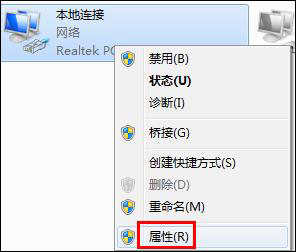
4、双击“Internet协议版本4(TCP/IPv4)”,选择“使用下面的DNS服务器地址”,然后把首选DNS服务器和备用DNS服务器设置为“114.114.114.114”,如图:
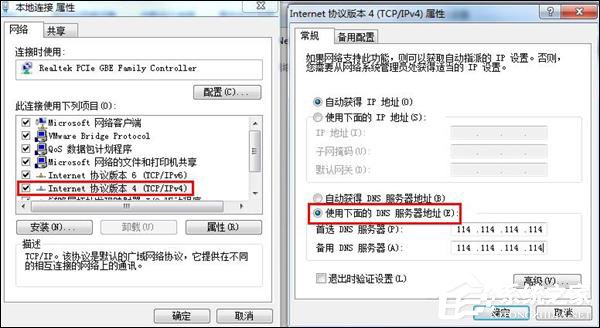
5、使用Win+R组合键打开运行,输入“services.msc”,点击确定,如图:
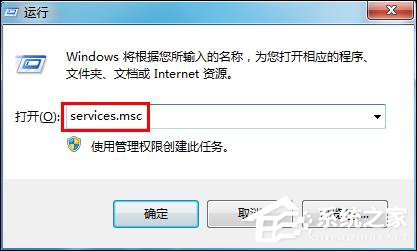
6、找到“DNS Client”项,点击左上角的“启动此服务”,退出后重启系统即可。
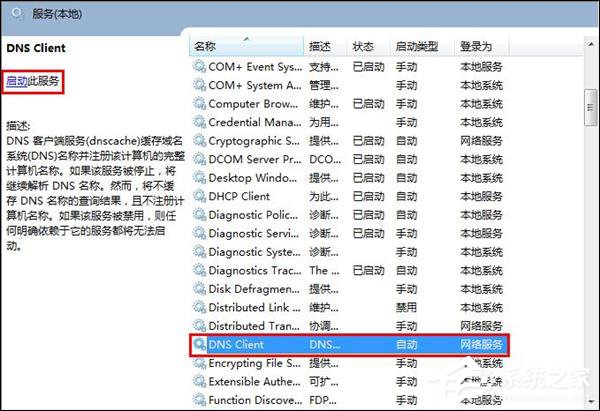
以上步骤便是Win7系统DNS服务器未响应时的处理方法,按照步骤操作一边即可解决DNS服务器未响应的问题,希望这个方法能够帮到大家。
相关文章:
排行榜
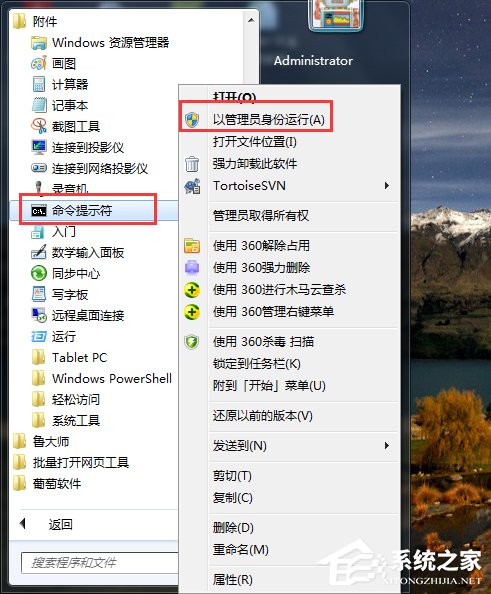
 网公网安备
网公网安备